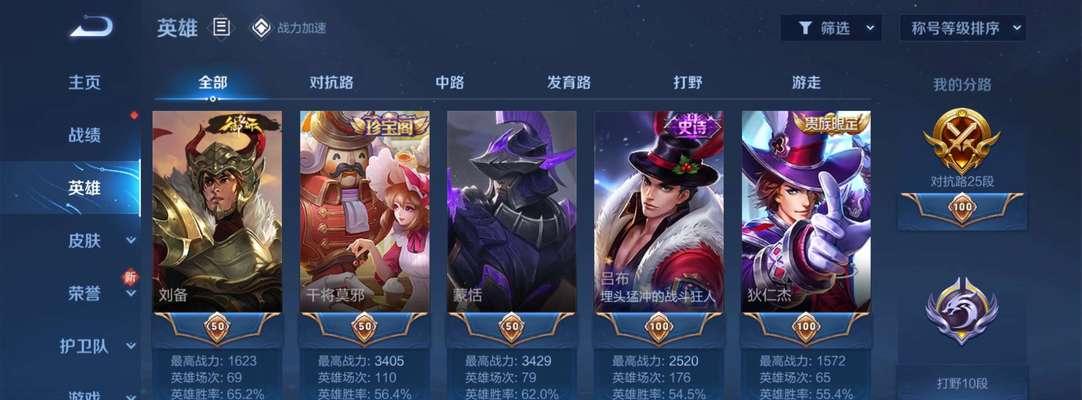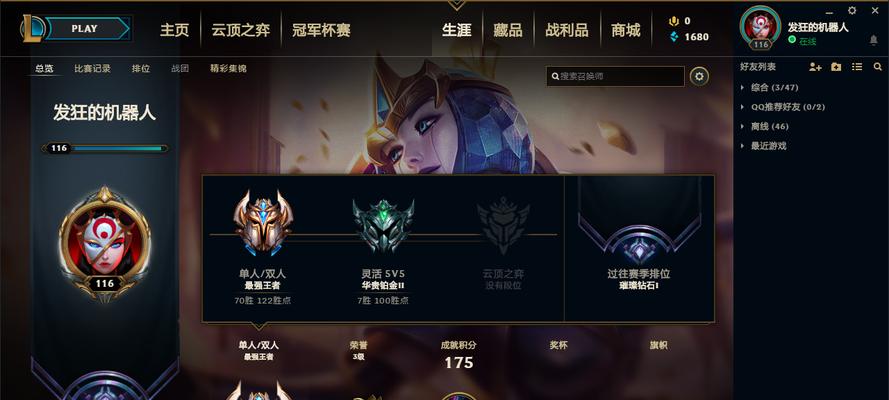如何清理电脑网页缓存数据(简单有效的方法让你的电脑网页运行更流畅)
随着我们使用电脑上网的时间越来越长,浏览器缓存数据也会逐渐积累。这些缓存数据可能会占用大量的磁盘空间,同时也会影响网页加载速度和浏览器的运行效率。定期清理电脑网页缓存数据是保持电脑良好性能的重要步骤之一。本文将介绍一些简单有效的方法,帮助你清理电脑网页缓存数据,使你的电脑网页运行更流畅。
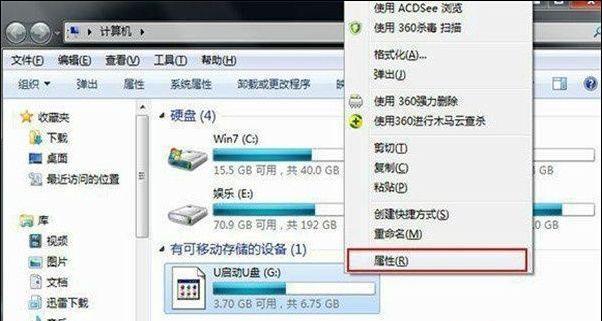
1.打开浏览器设置页面
在浏览器中点击菜单按钮,选择“设置”或“选项”,进入浏览器的设置页面。
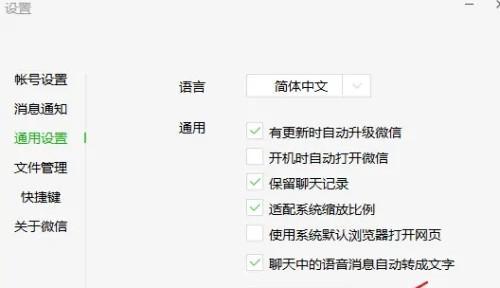
2.找到清理缓存选项
在浏览器设置页面中,找到“高级设置”或“隐私与安全”等选项,然后找到清理缓存的相关设置选项。
3.选择清理缓存时间范围
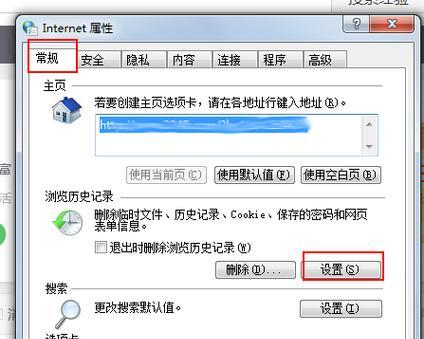
在清理缓存选项中,你可以选择清理的时间范围。通常,建议选择“全部时间”以清除所有的缓存数据。
4.点击清理缓存按钮
在选择清理缓存时间范围后,点击相应的清理缓存按钮,开始清除电脑网页缓存数据。
5.确认清理缓存操作
浏览器可能会提示你确认清理缓存操作,点击确认按钮后,浏览器将开始清理缓存数据。
6.关闭并重新启动浏览器
清理缓存完成后,关闭并重新启动浏览器,以使清理后的设置生效。
7.使用快捷键清理缓存
有些浏览器提供了快捷键操作来清理缓存数据,如Ctrl+Shift+Delete组合键,在使用浏览器时按下此组合键即可进行快速清理。
8.定期清理缓存数据
为了保持电脑的良好性能,建议定期清理缓存数据。可以选择每个月或每季度进行一次缓存清理操作。
9.使用专业的清理工具
除了浏览器自带的清理功能外,还可以使用一些专业的清理工具来清理电脑网页缓存数据。这些工具通常会提供更多的清理选项和功能。
10.清除特定网页的缓存数据
如果你只想清除特定网页的缓存数据,可以在浏览器的设置页面中找到“缓存”或“历史记录”等选项,然后选择清除特定网页的缓存数据。
11.清理浏览器插件的缓存
除了网页缓存数据,浏览器插件也会生成缓存数据。你可以在浏览器插件管理页面中找到相应的选项,清理插件的缓存数据。
12.清理DNS缓存
DNS缓存记录了域名和IP地址的映射关系,定期清理DNS缓存可以加快网页的访问速度。你可以通过在命令提示符窗口中输入“ipconfig/flushdns”命令来清理DNS缓存。
13.清理操作系统的临时文件
电脑操作系统也会生成临时文件,占用磁盘空间并影响性能。你可以使用系统自带的“磁盘清理工具”或第三方工具来清理操作系统的临时文件。
14.清理浏览器的Cookie数据
浏览器的Cookie数据也会占用一定的磁盘空间。你可以在浏览器设置页面中找到清理Cookie的选项,选择清理浏览器的Cookie数据。
15.注意备份重要数据
在清理缓存数据之前,建议你注意备份重要的网页数据,以防清理过程中不小心删除了重要的数据。
定期清理电脑网页缓存数据是保持电脑良好性能的必要步骤。通过简单有效的方法,如浏览器自带的清理功能、快捷键操作以及使用专业的清理工具等,你可以轻松地清理电脑网页缓存数据,使你的电脑网页运行更流畅。记住,清理缓存数据之前要注意备份重要数据,以免造成不必要的损失。
版权声明:本文内容由互联网用户自发贡献,该文观点仅代表作者本人。本站仅提供信息存储空间服务,不拥有所有权,不承担相关法律责任。如发现本站有涉嫌抄袭侵权/违法违规的内容, 请发送邮件至 3561739510@qq.com 举报,一经查实,本站将立刻删除。
- 如何撰写两台手机拍照的文案?文案中应突出哪些特点?
- 如何将视频正面拍照并上传到手机?
- 在我的世界中如何制作个人专属皮肤?
- 中长跑时如何正确使用手机拍摄照片?
- 阴阳师中的雪女属于什么级别?她的特点是什么?
- 电脑黑屏不关机是什么原因?
- 用木剑打僵尸的游戏叫什么名字?
- 电脑进去是黑屏是什么原因?如何解决?
- 电脑玩原神时黑屏发烫是什么原因?如何解决?
- 笔记本电脑固定摇臂安装步骤是什么?
妙招大全最热文章
- 《和平精英捏脸在哪里打开?》(探寻和平精英中捏脸功能的解锁地点)
- FPS从100多突然变低到10几,如何解决?(应对突降FPS,提高游戏体验)
- 笔记本电脑开机黑屏没反应怎么办?如何快速诊断和解决?
- 绕过苹果手机ID锁的激活工具推荐(寻找解决方案,解除苹果手机ID锁限制)
- Win10虚拟内存设置多少合适16G(优化系统性能的关键设置)
- Win7系统进入BIOS设置界面方法详解(快速、简单的进入BIOS设置界面)
- 手机突然黑屏无法开机的原因及解决方法(手机黑屏无反应)
- 火炬之光3修改器如何使用?遇到问题怎么办?
- B站电脑端视频缓存方法详解(教你轻松将B站视频保存到本地)
- 微信好友转移教程——快速搬迁至新微信号(告别老号)
- 最新文章
-
- 户外直播送笔记本电脑价格是多少?如何参与活动?
- 王者荣耀屏蔽功能如何使用?
- 电脑直播时声音小怎么解决?提升音量的方法有哪些?
- 电脑配置设置控制打印机的方法是什么?
- 如何查看和选择笔记本电脑配置?
- 原神中如何获得武器角色?需要满足哪些条件?
- 钢索云台相机与手机连接拍照方法是什么?
- 笔记本电脑键盘自动打字问题如何解决?
- 使用手柄玩魔兽世界治疗职业时如何选择合适的队友?
- 三国杀游戏中频繁掉线怎么办?有哪些稳定连接的技巧?
- 廉价笔记本电脑联网步骤是什么?
- 赛车类手游有哪些?英雄互娱的赛车游戏推荐?
- 王者荣耀全服玩家数量有多少?如何查看当前在线人数?
- 三国杀队友如何区分?有哪些技巧?
- 原神福利大奖怎么领奖?需要满足哪些条件?
- 热门文章
-
- 荣耀手机录音文件存放在哪里?如何找到录音文件的存储位置?
- 华为手机荣耀拍照美颜功能如何开启?美颜效果调整的技巧有哪些?
- 如何在Photoshop中等比例缩放图片?等比例缩放图片大小的正确步骤是什么?
- 电脑桌面图标如何恢复原状?如何找回丢失的桌面图标布局?
- mp3格式歌曲如何下载到u盘?需要注意什么?
- 手机桌面图标怎么一键整理?整理桌面图标的最佳方法?
- 手机相册拼图功能在哪里?如何操作?
- word批注模式如何关闭?有哪些快捷操作?
- PDF文件大小如何调整到指定KB?调整过程中常见问题有哪些?
- 华为录音文件保存在哪里?如何找到指定文件夹?
- 王者荣耀排位等级怎么排?排位等级顺序全解析?
- Mac电脑任务管理器快捷键是什么?如何使用?
- 如何强制卸载电脑上的软件?卸载后如何清理残留文件?
- 表格打印时表头如何设置?如何确保每页都有表头?
- 如何批量删除苹果通讯录联系人?操作步骤是什么?
- 热门tag
- 标签列表
- 友情链接